¿Los enlaces no funcionan o no se abren en Instagram? 8 soluciones para probar
Publicado: 2023-09-17La aplicación de Instagram para Android e iOS tiene un navegador web integrado. Sin salir de la aplicación, puedes abrir enlaces en historias, biografías, mensajes directos y publicaciones patrocinadas de Instagram. Sin embargo, los problemas con su conexión a Internet o la aplicación de Instagram pueden impedir que se abran enlaces en el navegador de la aplicación.
Pruebe los consejos de solución de problemas a continuación si Instagram no puede abrir enlaces web en su dispositivo Android o iOS.
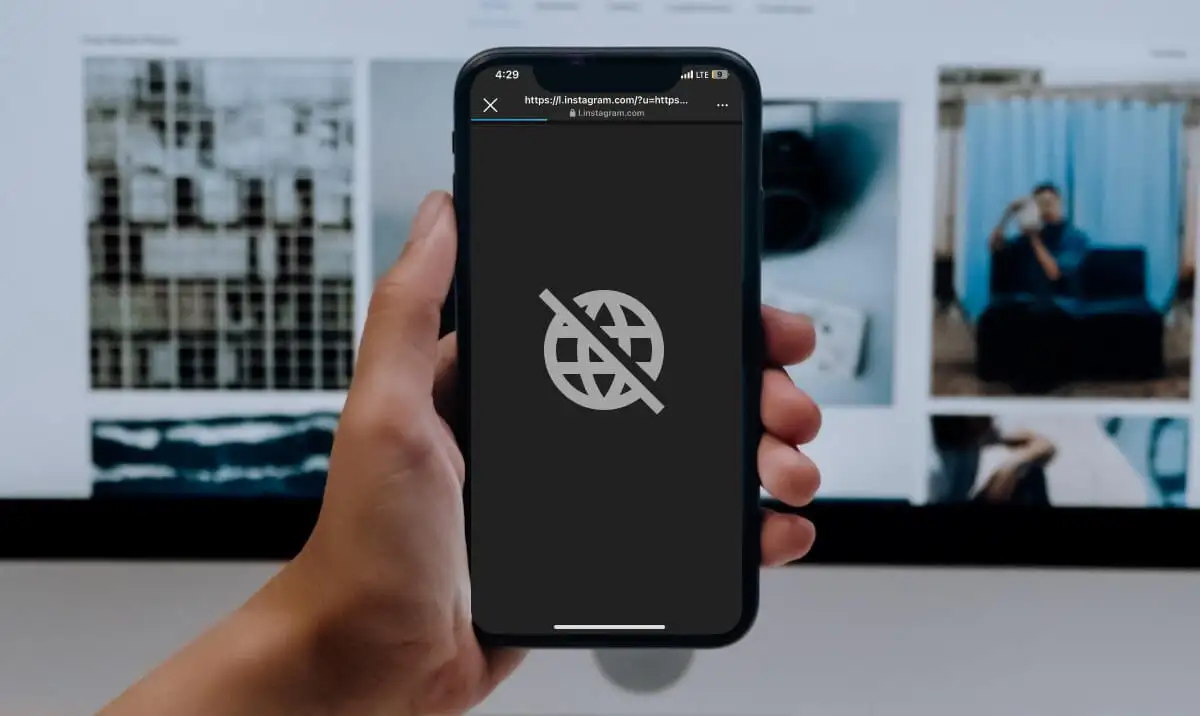
1. Verifique su conexión a Internet
Es posible que Instagram no pueda abrir enlaces a sitios web en una conexión a Internet lenta, inestable o débil. Cambie a una red Wi-Fi si está utilizando datos móviles y abra el enlace nuevamente.
Reinicie su enrutador o comuníquese con su proveedor de servicios de Internet si el problema persiste. Actualice su conexión celular y Wi-Fi poniendo su teléfono en y fuera del modo avión.
Desliza el dedo hacia arriba desde la parte superior de la pantalla de tu dispositivo Android y toca el ícono del avión para habilitar el modo avión. Espere de 3 a 5 segundos y toque el ícono nuevamente para desactivar el modo avión.
Alternativamente, dirígete a Configuración > Red e Internet (o Conexiones ), activa el modo Avión y vuelve a desactivarlo.
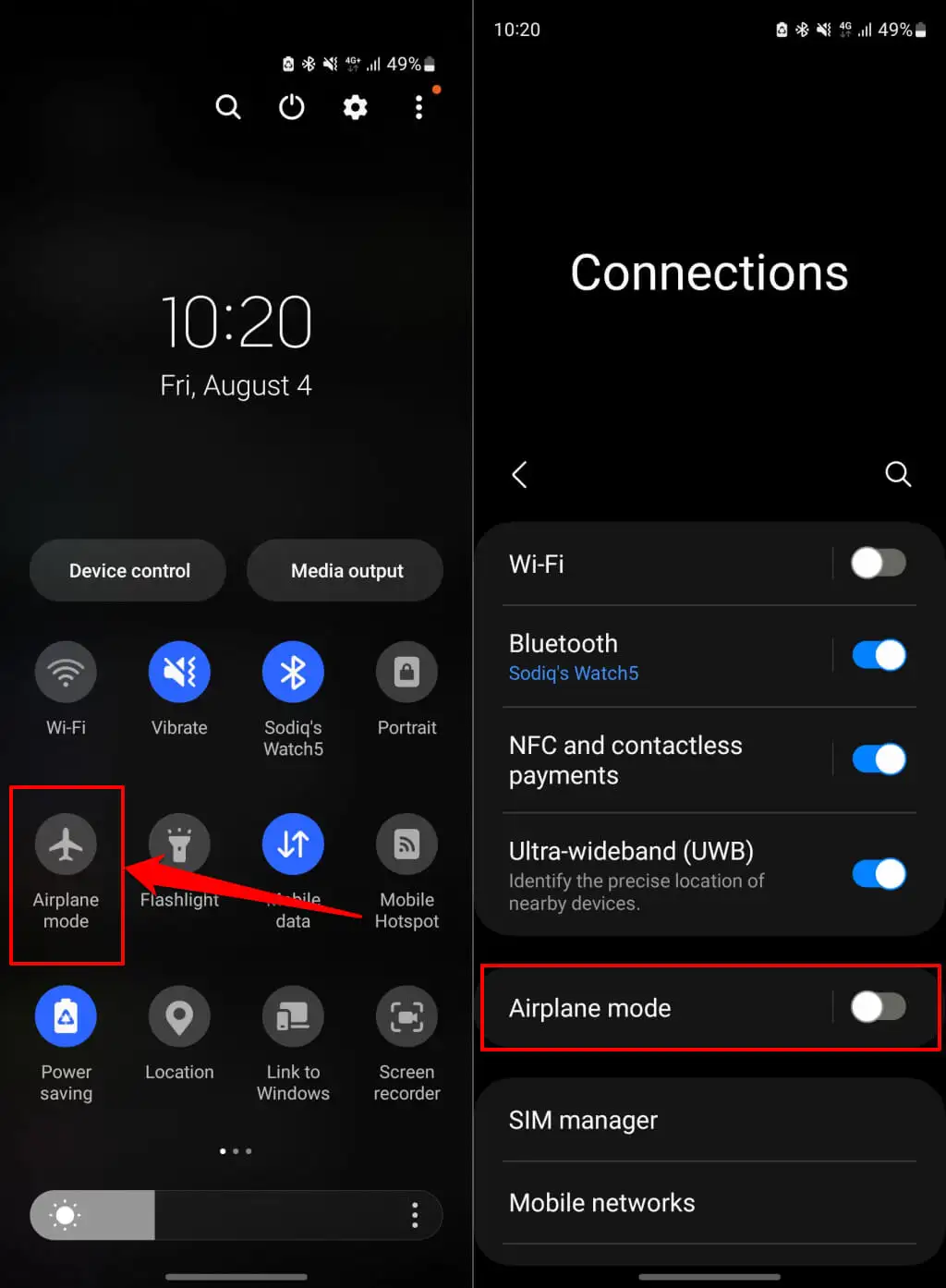
Si usa un iPhone, abra la aplicación Configuración , active el Modo avión y vuelva a encenderlo después de unos segundos.
Vuelva a conectar su teléfono a Internet mediante datos móviles o Wi-Fi, abra Instagram y verifique si la aplicación abre enlaces web.
Si está utilizando una red privada virtual (VPN), apáguela e intente abrir el enlace nuevamente. Además, verifique la configuración de su enrutador, firewall o aplicación proxy para ver restricciones de sitios web, especialmente si Instagram no abre enlaces a sitios web específicos.
2. Borrar las cookies y los datos del navegador de Instagram
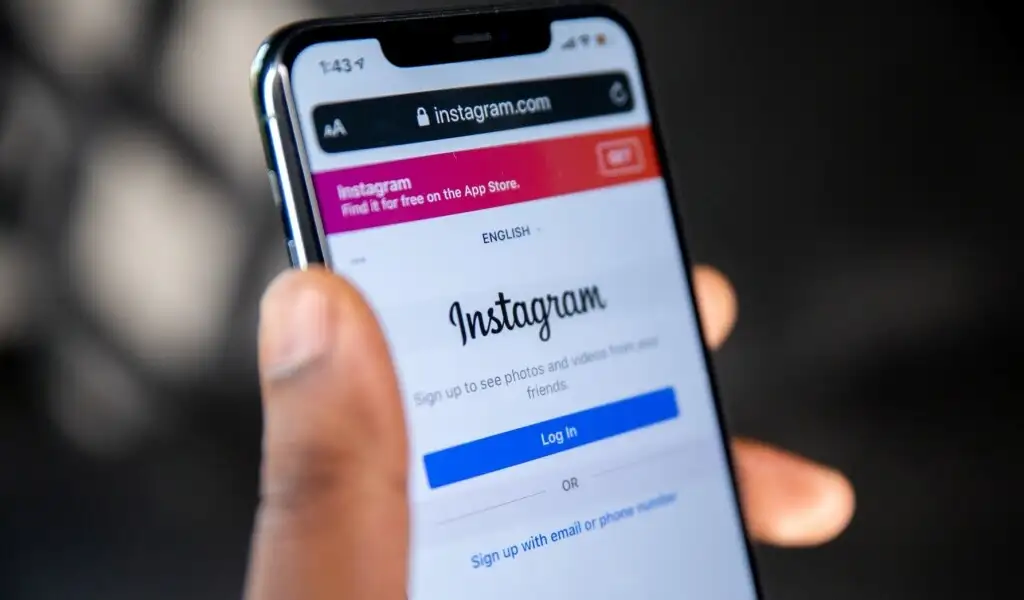
Instagram guarda datos de sitios web o enlaces que visitas en el navegador de la aplicación. Es posible que Instagram no pueda abrir enlaces si los datos del navegador se acumulan en exceso o se corrompen. Borrar los datos del navegador de Instagram podría hacer que la aplicación vuelva a abrir enlaces a sitios web.
Borrar los datos del navegador de Instagram (Android)
Abra el enlace de cualquier sitio web en Instagram y siga los pasos a continuación.
- Toque el ícono de menú de tres puntos en la esquina superior derecha y seleccione Configuración del navegador .
- Toque Borrar en la fila "Datos de navegación" para borrar los datos del navegador dentro de la aplicación de Instagram.
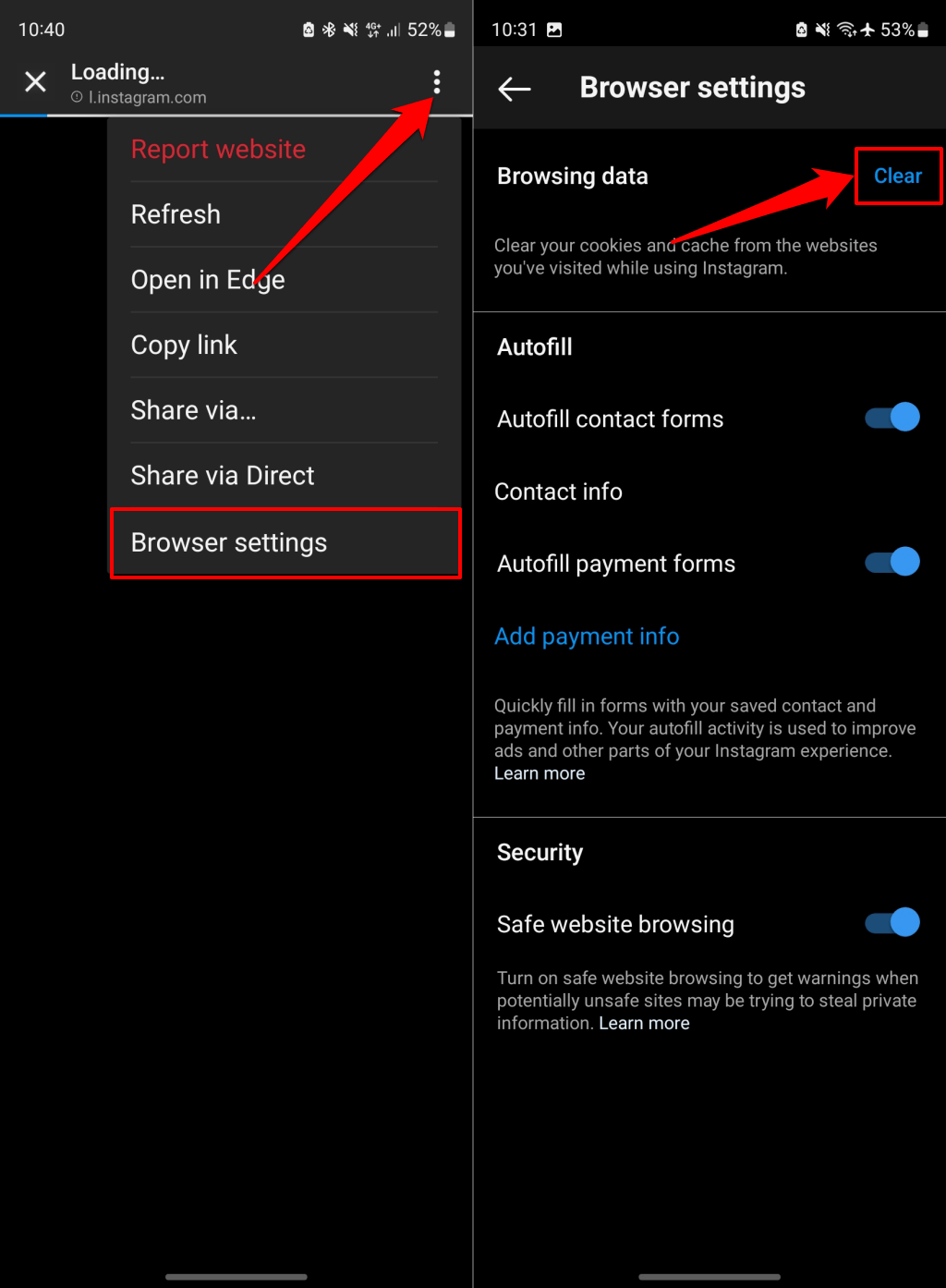
Cierra el navegador, vuelve a abrir el enlace y comprueba si Instagram carga el sitio web. Reinicie Instagram y abra el enlace nuevamente si el problema persiste.
Borrar los datos del navegador de Instagram (iOS)
Abra cualquier enlace en la aplicación de Instagram y siga los pasos a continuación.
- Toque el ícono de menú de tres puntos en la esquina superior derecha y seleccione Configuración del navegador .
- Toca Borrar cookies y caché en la sección "Datos de navegación".
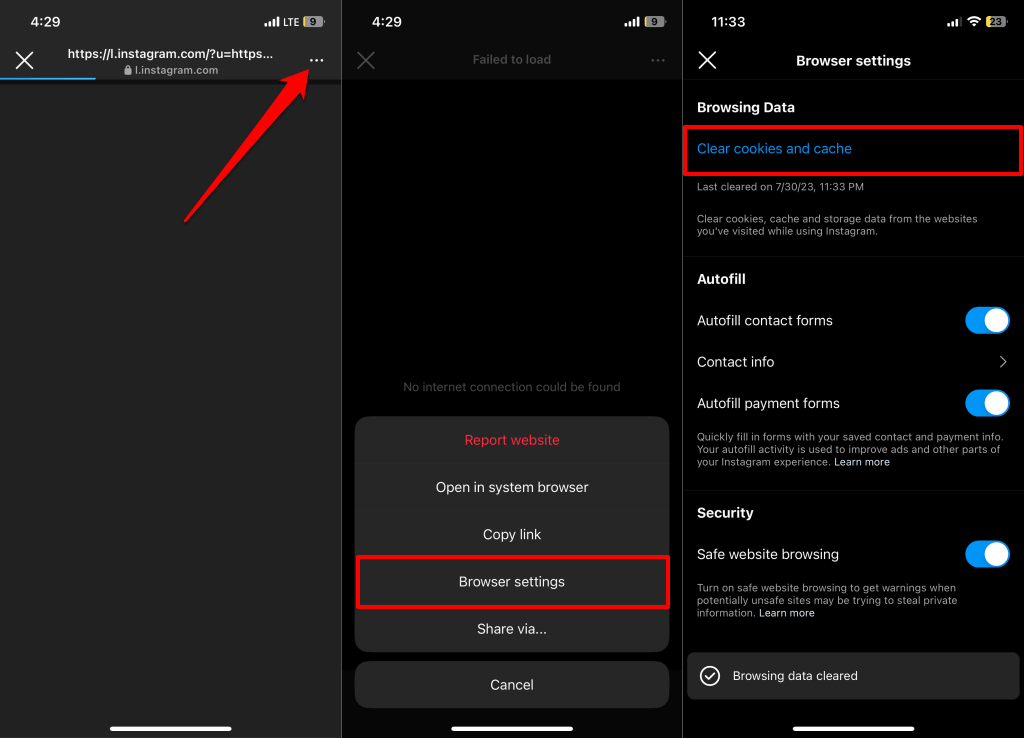
- Seleccione Borrar datos de navegación en la ventana emergente de confirmación para continuar.
Cierre el navegador y vuelva a visitar el enlace web. Cierra y vuelve a abrir Instagram si el navegador aún no carga el sitio web.
3. Forzar el cierre y reiniciar Instagram
Fuerza el cierre de Instagram en tu teléfono si la aplicación no responde cuando tocas los enlaces del sitio web.
Forzar el cierre de Instagram en Android
- Mantenga presionado el ícono de la aplicación Instagram en la página de inicio o biblioteca de aplicaciones de su dispositivo.
- Toque el ícono Información (i) para abrir la página de información de la aplicación Instagram.
- Toque Forzar detención y seleccione Aceptar en la ventana emergente.
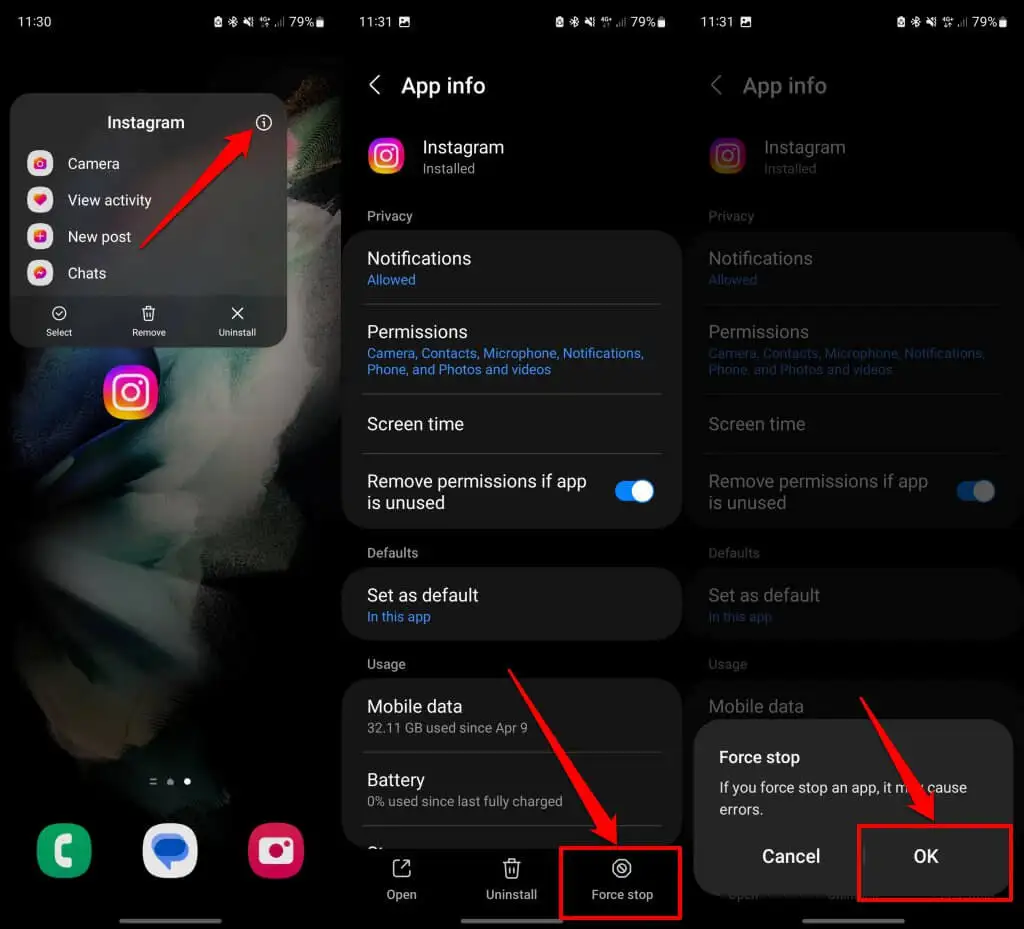
- Toque Abrir para reiniciar Instagram y verifique si puede abrir enlaces en la aplicación.
Forzar el cierre de Instagram en iPhone
Si tu iPhone tiene Face ID, deslízate hacia arriba desde la parte inferior de la pantalla y detente en el medio de la pantalla. Ubique Instagram en App Switcher y deslice hacia arriba la aplicación para cerrarla.
Haga doble clic en el botón Inicio para abrir App Switcher en iPhone SE, iPhone 8 o modelos anteriores. Desliza hacia arriba la vista previa de Instagram para cerrar la aplicación.
4. Utilice el navegador predeterminado de su teléfono
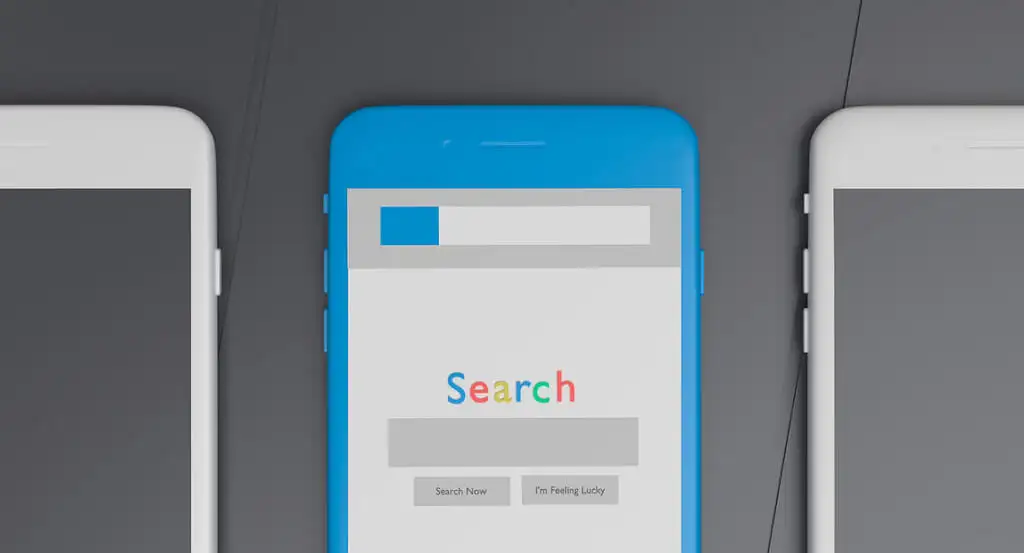
Instagram bloquea ciertos tipos de enlaces, por ejemplo, enlaces acortados y enlaces a plataformas que comparten contenido explícito o spam. También puede tener problemas para acceder a enlaces a otras plataformas de redes sociales como Telegram y Snapchat a través de Instagram.
Si Instagram no abre sitios web específicos, intente abrir los enlaces en el navegador predeterminado de su teléfono o en cualquier navegador web externo.
En Instagram para Android, toque el ícono de menú de tres puntos en la esquina superior derecha y seleccione Abrir en [Nombre del navegador] .

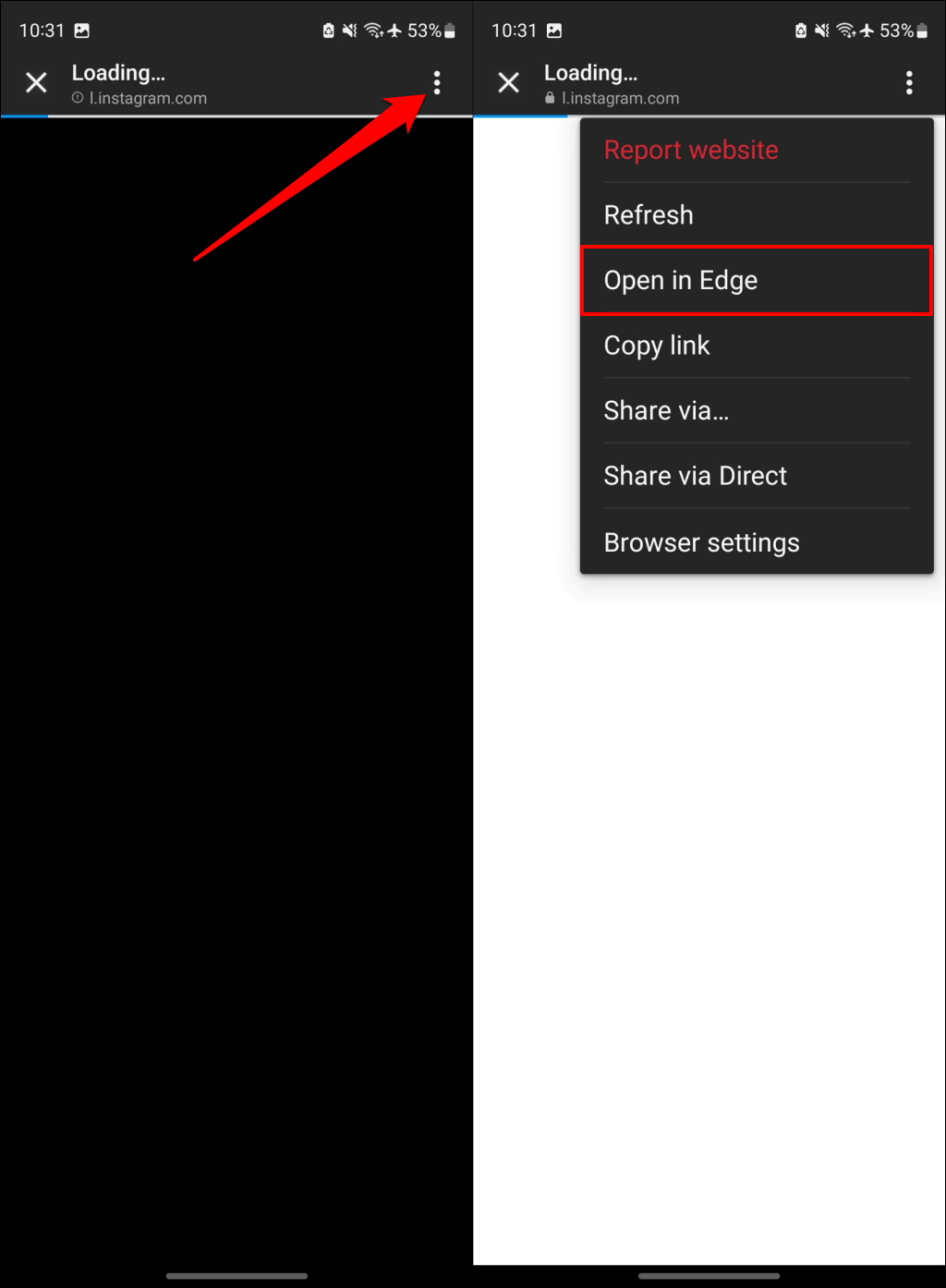
Alternativamente, toque el ícono de menú , seleccione Compartir vía… , elija su navegador en el menú para compartir y seleccione Abrir en [Nombre del navegador] .
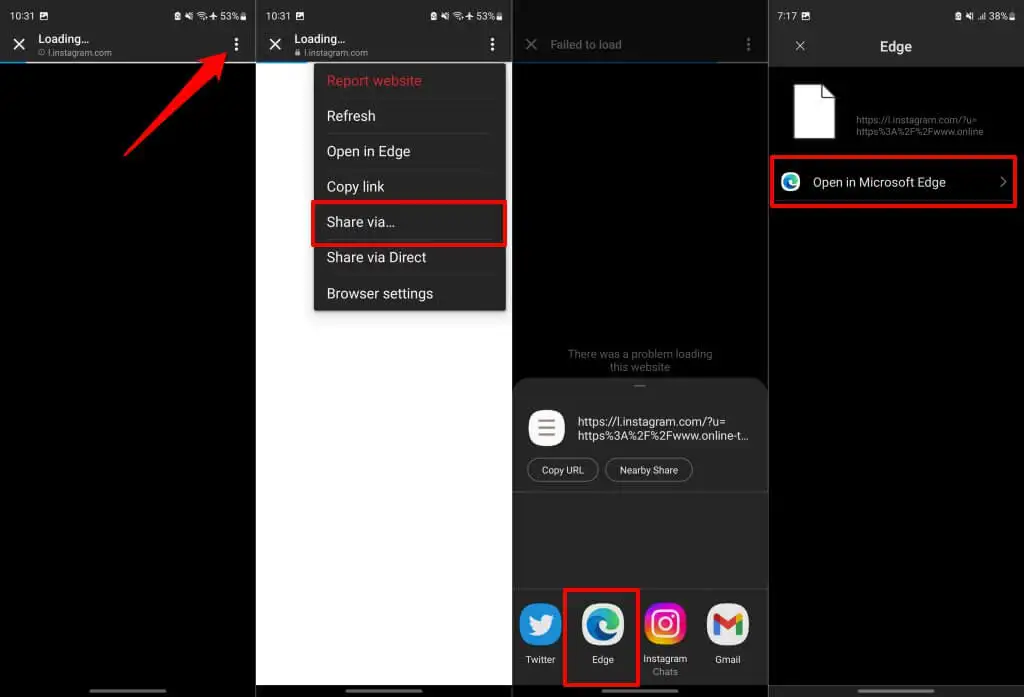
También puedes copiar enlaces de Instagram y abrirlos en tu navegador preferido (externo). Toque el ícono de menú en el navegador de Instagram y seleccione Copiar enlace . Pegue el enlace copiado en su navegador preferido para visitar el sitio web.
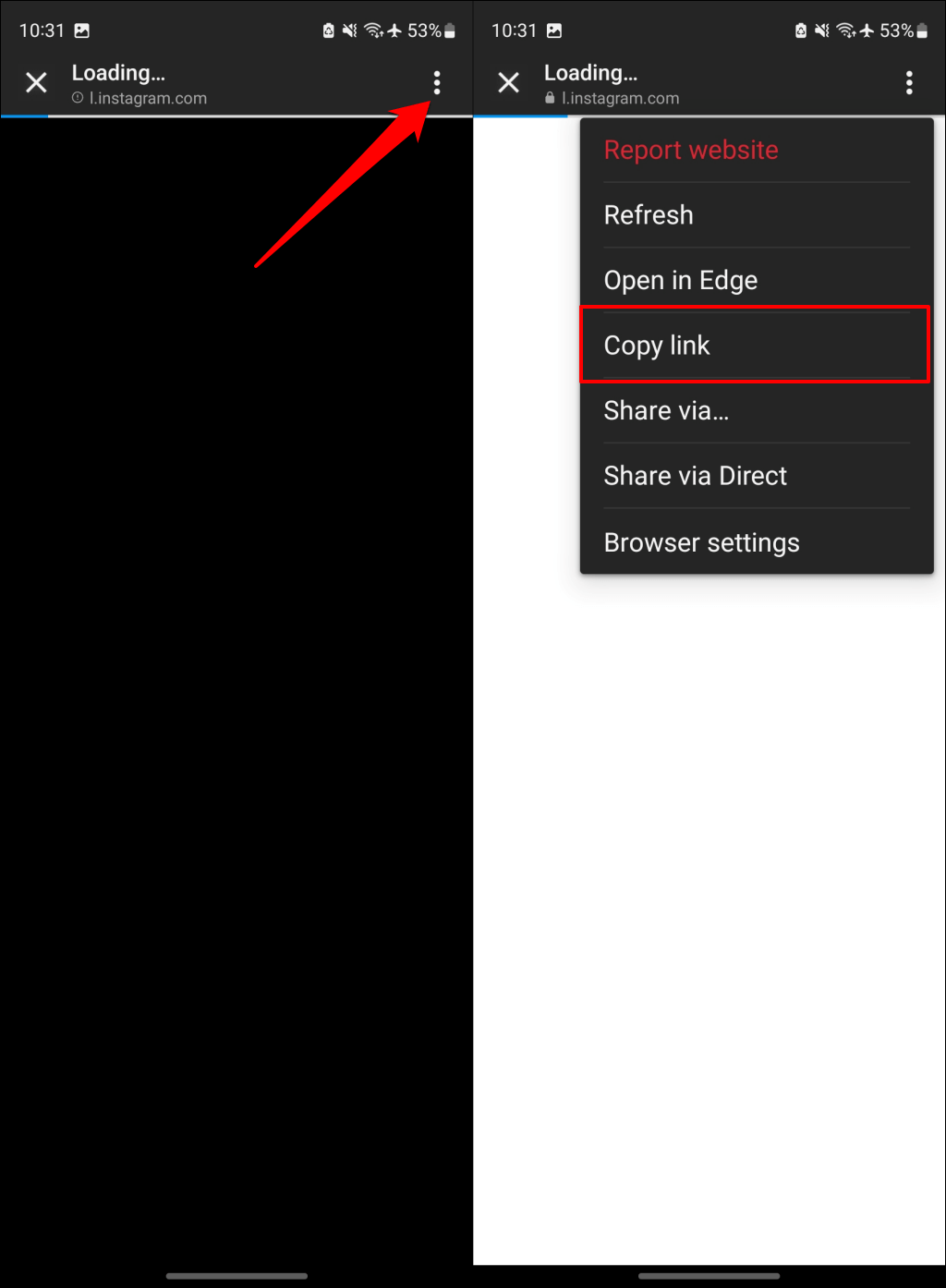
En la aplicación de Instagram para iOS, toque el ícono de menú de tres puntos en la esquina superior derecha y seleccione Abrir en el navegador del sistema .
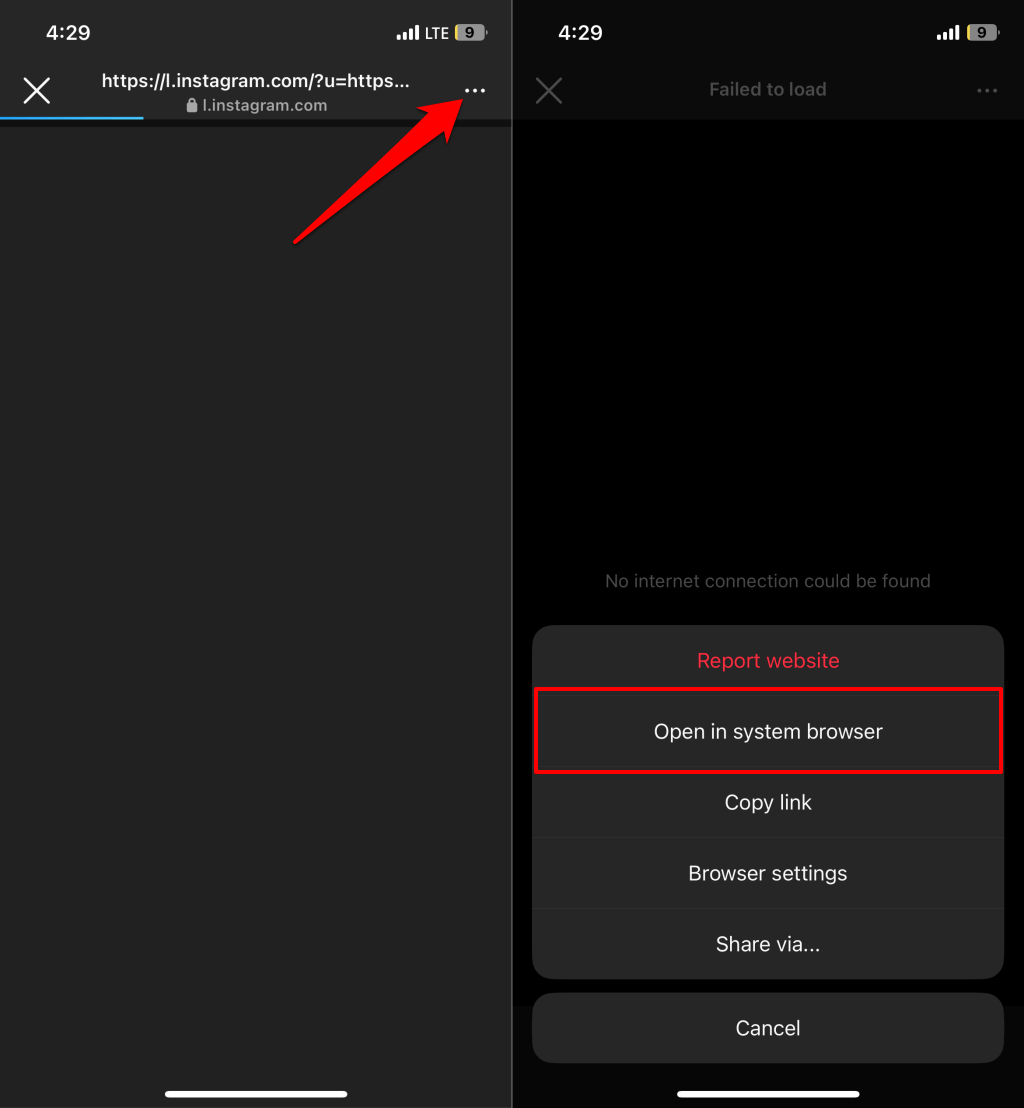
¿Quieres cambiar el navegador predeterminado de tu teléfono? Consulte nuestro tutorial sobre cómo cambiar los navegadores predeterminados en dispositivos iPhone y Android.
5. Actualiza la aplicación de Instagram
Instagram podría funcionar mal si estás ejecutando una versión desactualizada de la aplicación en tu dispositivo. Actualizar Instagram a la última versión puede restaurar las funcionalidades rotas a la normalidad.
Abra Play Store (Android) o App Store (iPhone), busque "Instagram" y toque Actualizar para actualizar Instagram.
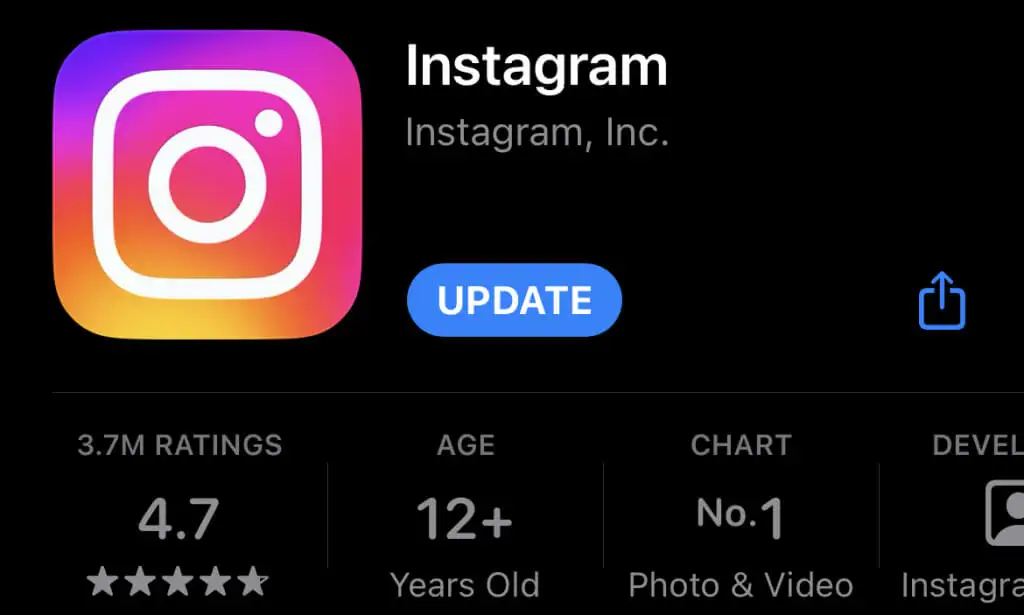
6. Borrar datos y caché de la aplicación Instagram (Android)
Elimina el caché o los datos de Instagram si aún no puedes abrir enlaces web después de actualizar la aplicación.
- Presione el ícono de la aplicación Instagram en su pantalla de inicio o biblioteca de aplicaciones. Seleccione el icono Información (i) en el menú emergente.
- Seleccione Almacenamiento .
- Toque el ícono Borrar caché para eliminar los archivos de caché de Instagram en su dispositivo.
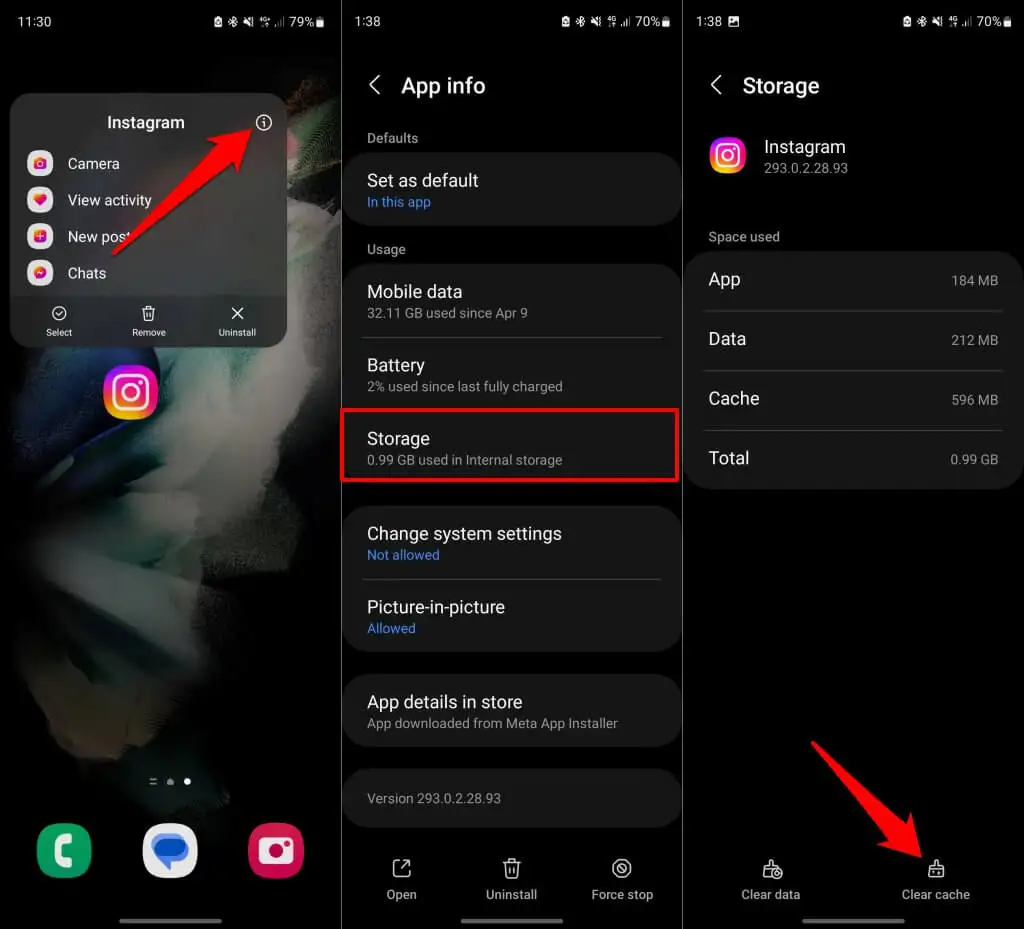
Reinicie Instagram y verifique si la aplicación abre enlaces a sitios web. Borre los datos de la aplicación de Instagram (consulte el paso 4) si el problema persiste.
- Regrese a la página de información de almacenamiento de Instagram (consulte los pasos 1 y 2) y toque Borrar datos .
- Seleccione Eliminar o Aceptar en la ventana emergente para continuar.
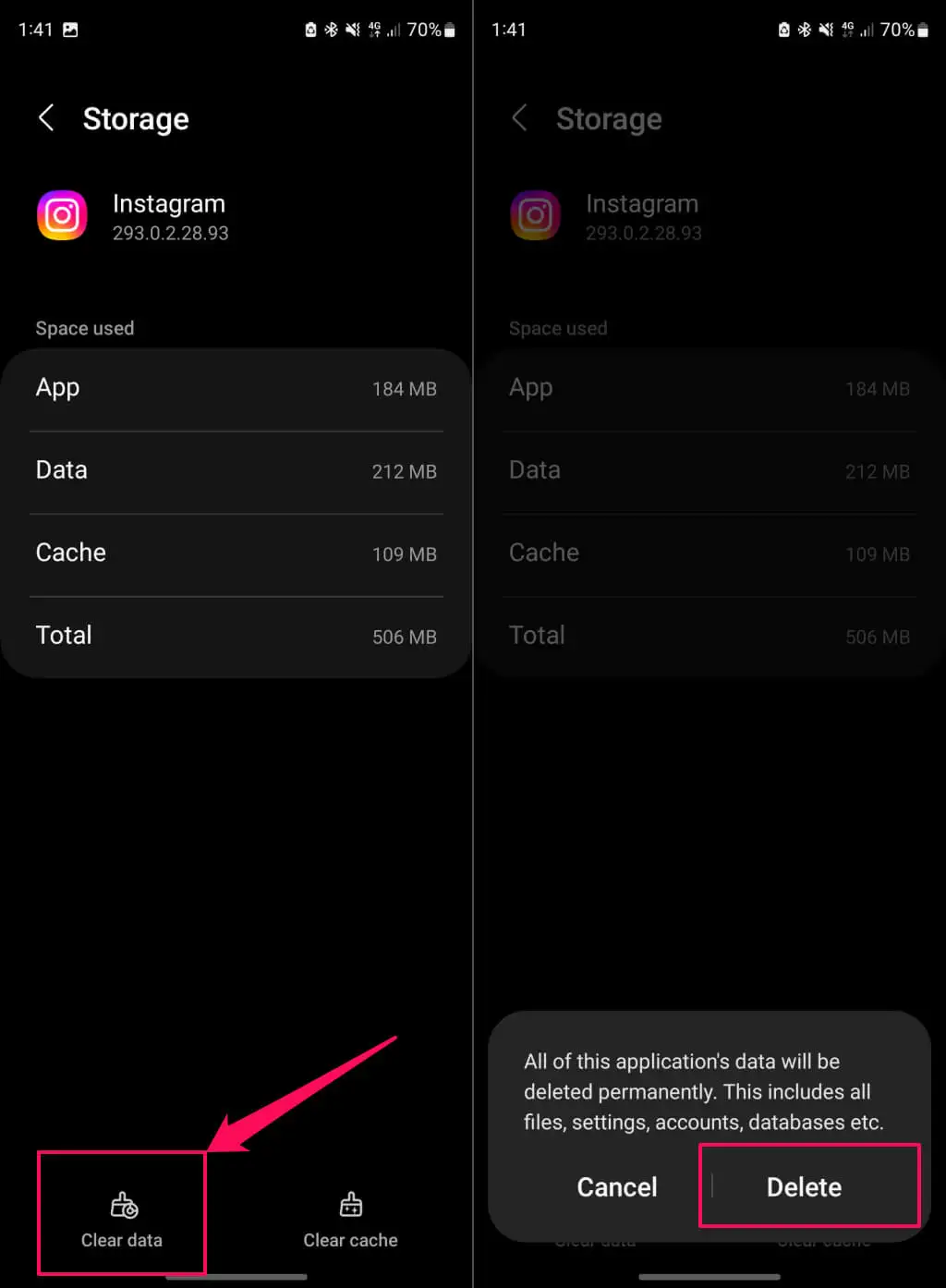
Vuelva a abrir la aplicación, inicie sesión en su cuenta de Instagram e intente abrir enlaces a sitios web en mensajes directos, biografías o historias.
7. Póngase en contacto con el usuario de Instagram o el administrador de la página.
Los enlaces web no se abrirán en Instagram (ni en ningún navegador) si están rotos o caducados. Si alguien compartió el enlace a través de un mensaje directo (DM), pregúntele si puede acceder a la página web en su aplicación de Instagram o navegador web.
Si pueden, es probable que tenga la URL/enlace incorrecto. Solicite un nuevo enlace al remitente/usuario o informe el problema al administrador del sitio web. Si no se puede hacer clic en un enlace de biografía de Instagram, envíe un mensaje de texto al usuario o al administrador de la página para enviar el enlace por DM.
8. Informar el problema a Instagram

Si Instagram aún no abre los enlaces, es probable que haya un error no resuelto o un problema técnico con la aplicación. Informe el problema a Instagram a través del menú de configuración de la aplicación. Abra su perfil de Instagram y siga los pasos para enviar un informe de error.
- Toca el ícono del menú de hamburguesas en la esquina superior derecha y selecciona Configuración y privacidad .
- Desplázate hasta la sección "Más información y soporte" y toca Ayuda .
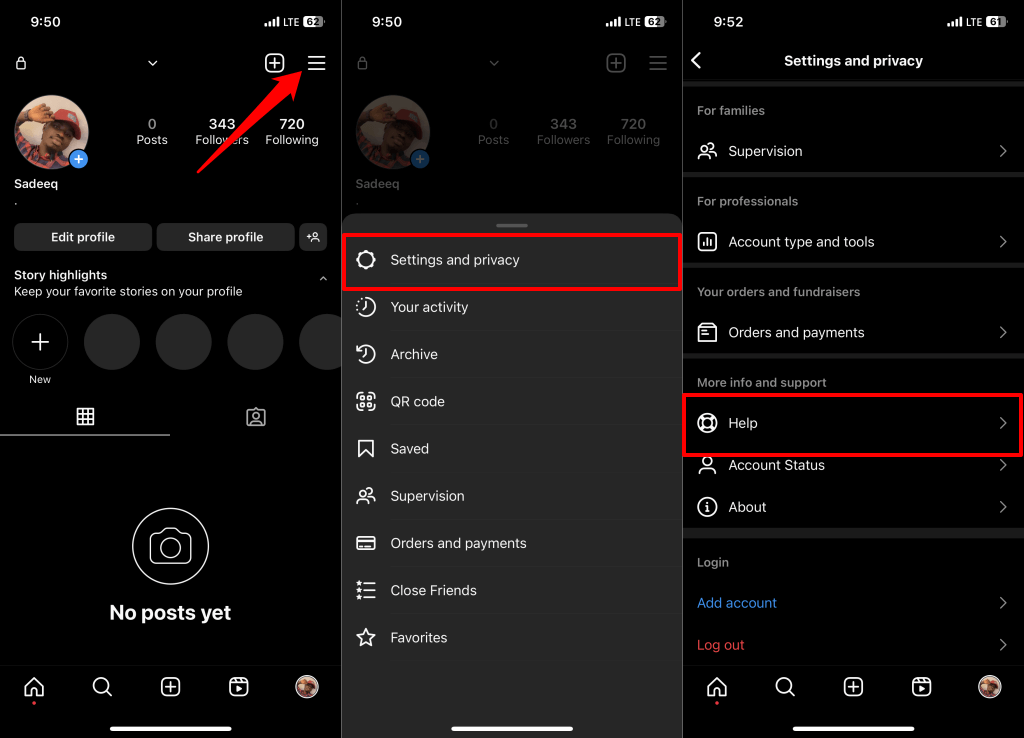
- Seleccione Informar un problema .
- Seleccione Informar problema sin temblar .
- Toque Incluir y continúe incluyendo información sobre su dispositivo, actividad de la cuenta y registros de red en el informe. De lo contrario, seleccione No incluir y continúe .
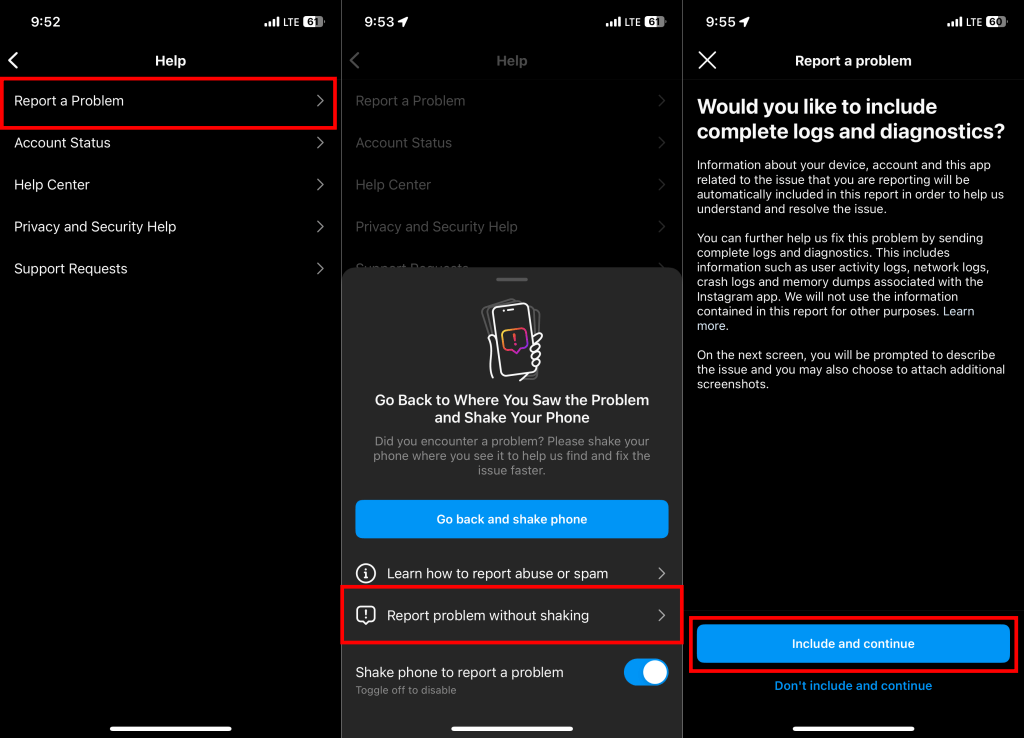
- Describe el problema que estás experimentando o escribe los detalles del enlace en el cuadro de diálogo. Si recibe un error específico al abrir un enlace, adjunte una captura de pantalla del error en su informe.
- Toque Enviar en la esquina superior derecha para publicar su informe en Instagram.
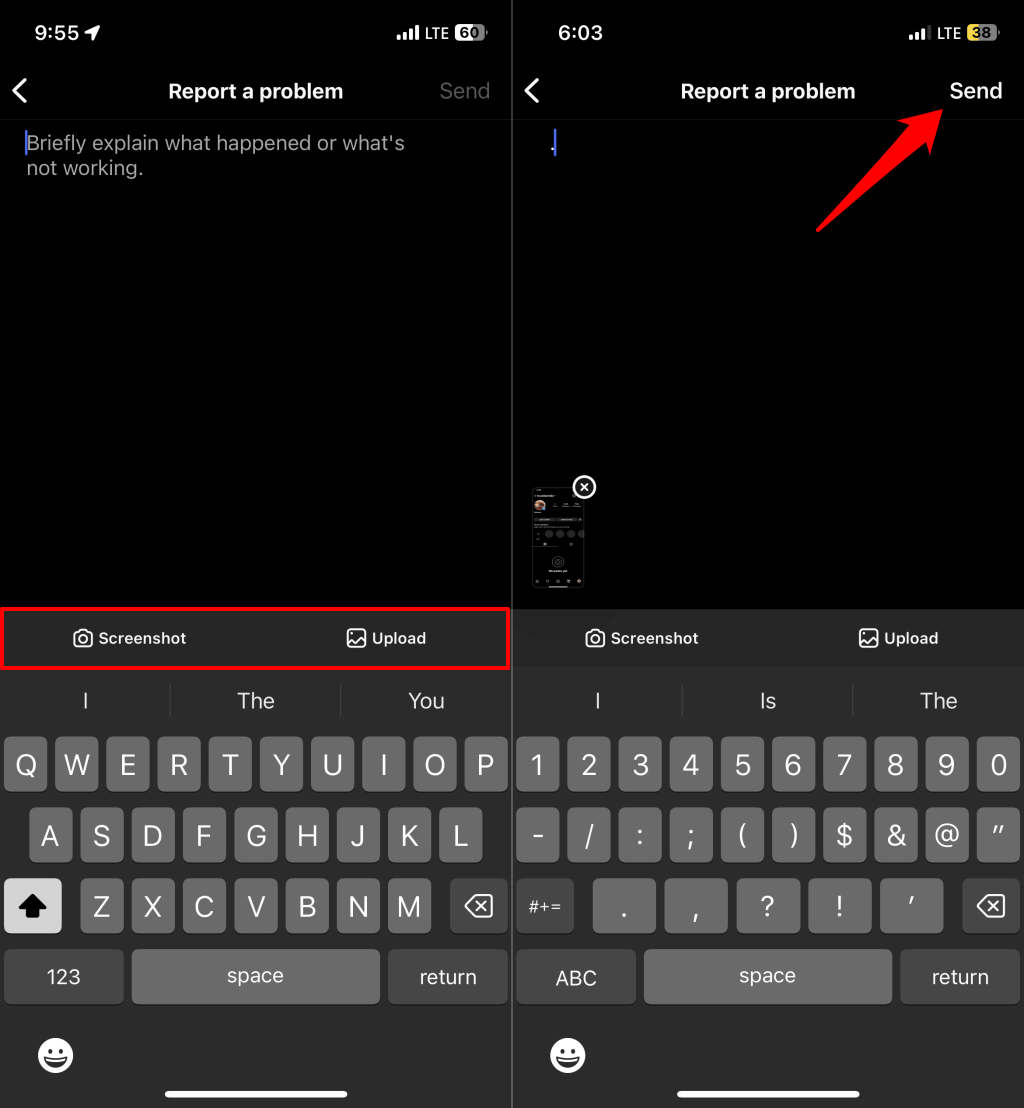
Acceder a páginas web en Instagram
Desinstala y vuelve a instalar Instagram si la aplicación aún no abre enlaces web. Además, consulte la página de Instagram en la tienda de aplicaciones de su dispositivo para obtener una actualización.
